Importação
1-Nota de importação
A Nota Fiscal de Importação é um documento eletrônico obrigatório que registra a entrada de mercadorias estrangeiras no Brasil. Ela é emitida pela empresa importadora após o desembaraço aduaneiro, o que legaliza a mercadoria no país e permite sua comercialização. Neste documento, detalharemos como realizar o processo de emissão e registro de entrada de notas fiscais de importação, abordando desde a definição dos parâmetros necessários para a emissão até o registro da entrada dessas notas fiscais.
O desembaraço aduaneiro é o processo de liberação de mercadorias pela alfândega, garantindo que todos os documentos estejam corretos e que os impostos e taxas foram pagos, permitindo que as mercadorias possam entrar ou sair do país legalmente.
2-Documentos necessários para a emissão da nota fiscal de importação
• Invoice: O termo “Invoice” é utilizado internacionalmente para referir-se ao que conhecemos no Brasil como nota fiscal. Funciona como um documento comercial e formaliza operações de compra que envolvam uma empresa estrangeira.
• DI – Declaração de Importação: Este documento regula as informações do processo de importação de produtos e serve como base para o desembaraço aduaneiro. A Declaração de Importação é crucial para indicar os valores pagos no desembaraço, comprovar o recolhimento dos impostos de importação, e confirmar a efetivação da importação para vinculação ao câmbio. Contém o número de controle da DI, adições, exportador, fabricante, NCM, descrição dos produtos, quantidade, valor unitário, impostos de cada adição, alíquotas, peso líquido e peso bruto. A taxa de conversão da moeda estrangeira usada no cálculo dos impostos corresponde à taxa de fechamento do Banco Central do dia anterior ao registro da DI. Este documento é necessário para todo tipo de importação formal e deve ser providenciado pelo importador.
• Adição: Este termo refere-se ao agrupamento de artigos ou produtos sob o mesmo Código Tarifário (NCM). É uma forma de organizar as mercadorias importadas, detalhando as cobranças dos impostos para facilitar o cálculo de tributos quando diferentes produtos são incluídos sob um único conhecimento de embarque. Além disso, a adição é crucial para a elaboração de estatísticas do comércio exterior, pois, ao seguir um único código tributário, refere-se sempre a um grupo específico ou uma família de produtos, conforme as regras classificatórias gerais.
• Taxa de câmbio: É a relação cambiária entre duas moedas de diferentes países. Este valor indica quantas unidades da moeda X podem ser obtidas em troca de uma unidade da moeda Y, refletindo quanto dinheiro de um país pode ser comprado com a moeda de outro país.
• Taxa de capatazia: Refere-se ao valor cobrado pelos serviços de carregamento, descarregamento, movimentação e armazenagem de cargas nos portos ou estações aduaneiras.
• Valor AFRMM (Adicional de Frete para Renovação da Marinha Mercante): É uma contribuição destinada ao desenvolvimento da marinha mercante e da indústria de construção e reparação naval no Brasil. É calculado com base no valor do frete marítimo e é devido no momento da entrada da carga no porto de descarga.
• Taxa SISCOMEX: Administrada pela Secretaria da Receita Federal do Brasil, foi instituída pelo artigo 3º da Lei nº 9.716/1998. O fato gerador desta taxa é o registro de declaração de importação, e a base de cálculo é um valor fixo por declaração mais um valor por cada adição na declaração de importação, de acordo com os limites estabelecidos pela referida Secretaria.
Esta tabela de valores está disponível para download através do seguinte link: https://www.idlexpress.com.br/download/taxa_siscomex_2021.pdf.
• Valor de Armazenagem: Este é o valor cobrado pela armazenagem de mercadorias que, por algum motivo, ficaram retidas para conferência e controle aduaneiro. A retirada da carga sem o devido pagamento desse valor é impedida.
• VMLE (Valor FOB): Este termo refere-se ao valor da mercadoria no local de embarque. Inclui o valor da mercadoria e outras despesas que ocorrem antes do embarque. É também conhecido como valor FOB (Free on Board).
• VMLD (Valor CIF): Representa o valor da mercadoria no local de descarga, sendo calculado a partir do VMLE acrescido do custo do frete e do seguro. Este valor é também conhecido como valor CIF (Cost, Insurance, and Freight).
Como achar o valor do VMLD?
Primeiramente precisamos entender que quando uma mercadoria sai do exterior o seu valor é o VMLE. No momento em chega em território nacional, seu valor é o VMLD.
• Vamos supor que uma determinada mercadoria custou $2,00 dólares a unidade. Foram importadas 4.000 unidades e a taxa de câmbio fechou em 4,50 U$ / $.
• Isso significa que o VMLE foi de $8.000,00 dólares ou $8.000,00 x 4,50R$ / $ = R$36.000,00 reais.
• Vamos imaginar agora que o Frete + Seguro dessa mercadoria custou $1.000,00 ou convertendo para real, R$ 4.500,00. Isso significa que o VMLD dessa mercadoria é R$ 36.000,00 + R$ 4.500,00 = R$ 40.500,00.
A partir desse valor, podemos calcular os demais impostos.
• Imposto de Importação (II) = Valor dos produtos (VMLD) * Alíquota informada na DI.
• Imposto sobre produtos industrializados (IPI) = (Valor dos produtos (VMLD) + Imposto de Importação II) * Alíquota informada na DI.
• Impostos de PIS/COFINS = Valor dos produtos (VMLD) * Alíquota informada na DI.
• Imposto de ICMS = Valor dos produtos (VMLD) + Imposto de Importação II + IPI + PIS + COFINS + Taxa Siscomex + Outras despesas + Valor do ICMS da Operação * alíquota da operação (normalmente usa-se alíquota interna do estado).
Se houver um índice de redução a ser aplicado, este deve ser aplicado antes da multiplicação pelo percentual da alíquota do imposto.
3-Parametrização
3.1- Cadastro de cidades
Ao acessar a tela “Cadastro de Cidades”, os seguintes campos podem ser preenchidos com base nas informações do Invoice:
• Nome: Informar o nome da cidade.
• País: Sempre utilizar o país de origem da mercadoria. É necessário ter um cadastro de cidade para cada país, pois isso está associado ao bairro e ao CEP.
• Código fiscal (IBGE): Inserir o numeral 9 repetido sete vezes (9999999).
• Código do município: Inserir o numeral 9 repetido sete vezes (9999999).
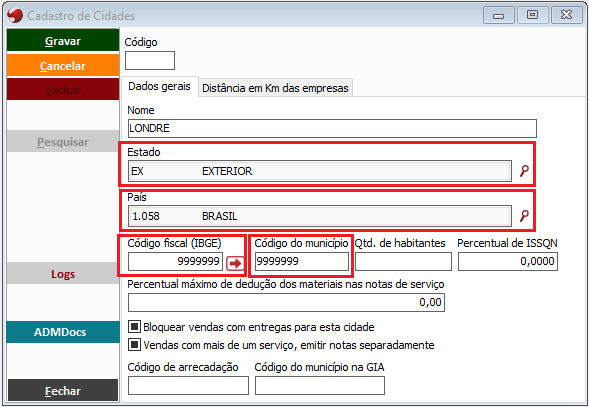
3.2-Cadastro de bairros
Na tela “Cadastro de Bairros”, deve-se preencher os campos conforme informações no Invoice:
• Nome: Informar o nome do bairro (normalmente é encontrado no Invoice da importação);
• Cidade: Vincular o bairro junto a cidade cadastrada para o determinado país (EX: Mercadoria da China, vincular a cidade cadastrada vinculada ao país china).
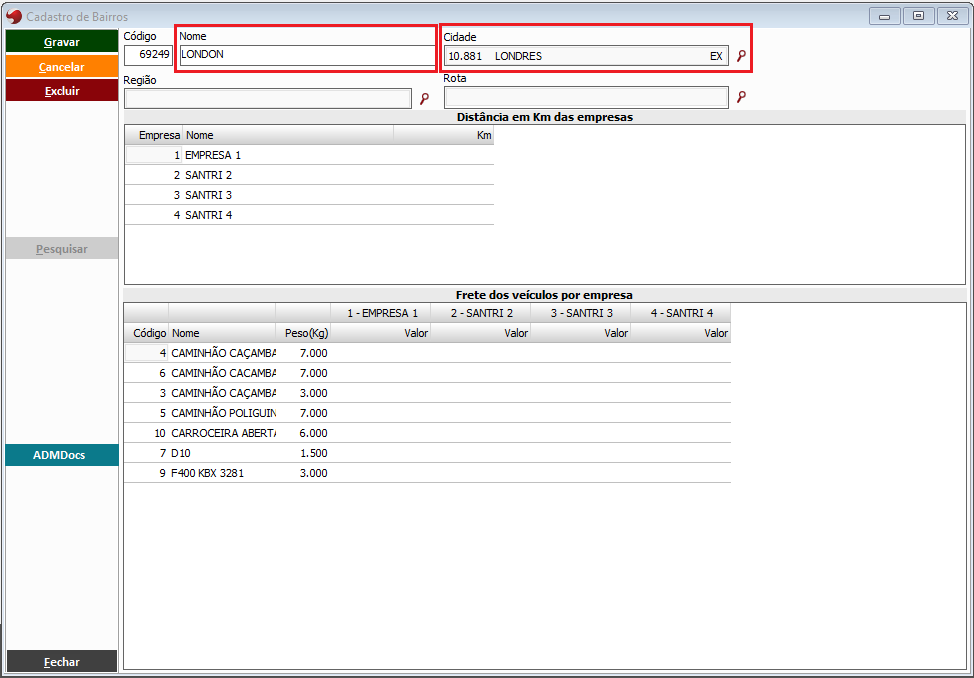
3.3- Cadastro de CEPs
Os campos do “Cadastro de CEPs”, devem ser preenchidos com as informações:
• CEP: Utilizar o numeral 0 por 8 vezes (00000-000, utilizar sempre o valor zero). Não à necessidade de cadastrar mais de um CEP, para realizar o cadastro do exportador e fabricante será utilizado o mesmo CEP.
• Cidade: Informar uma cidade com estado exterior para permitir a gravação do CEP, (poderá ser informado qualquer cidade que tenha o estado como exterior, essa informação não influenciará em outros cadastros). O cadastro do CEP (00000-000) deve ser alterado para a cidade do exportador.
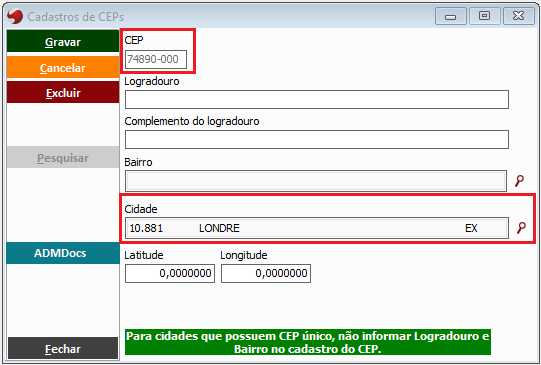
3.4-Cadastro de exportador/Fabricante
Os cadastros de exportador/fabricante são realizados na tela “Cadastro de Fornecedores”, conforme as informações compostas no Invoice. Na aba LGPD vai ser informado os campos:
• Nome/Razão social: Informar a descrição da razão social do fabricante/exportador composta no Invoice;
• CNPJ: Não preencher, pois será preenchido automaticamente por 00.000.000/000-00;
• Inscrição estadual: Não preencher, pois será preenchido automaticamente como isento;
• CEP: buscar o CEP 00000-000 cadastrado no ADM;
• Bairro: Buscar o bairro vinculado ao estado do exterior e país de origem do exportador/fabricante;
• Logradouro: Informar o logradouro composto no Invoice;
• Complemento: Informar o complemento informado no Invoice.
Na aba dados principais é necessário marcar o tipo de fornecedor como “Importador”.
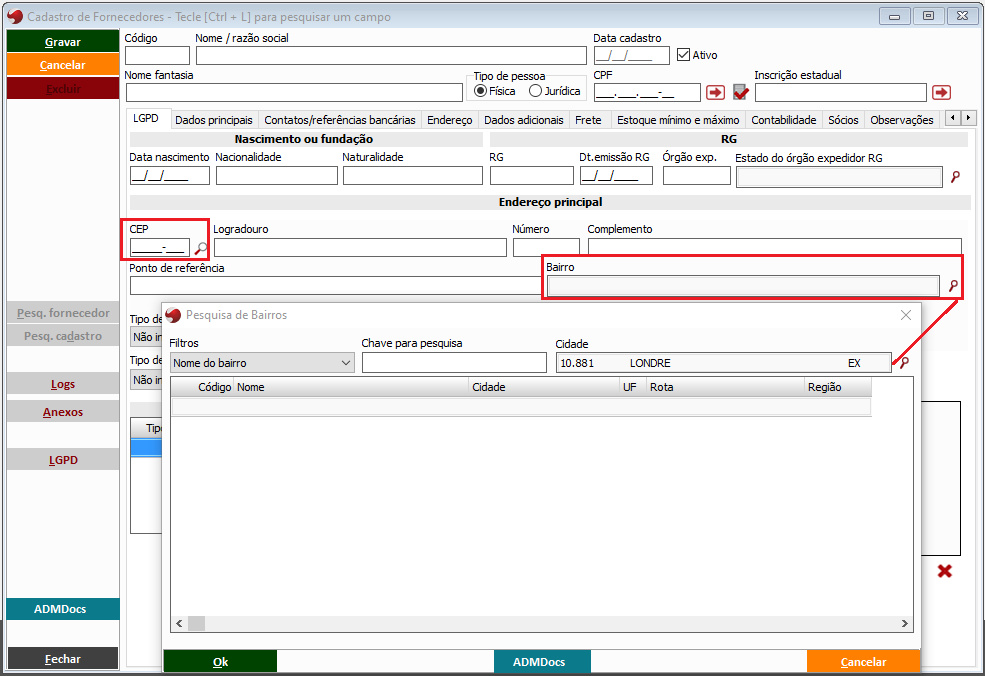
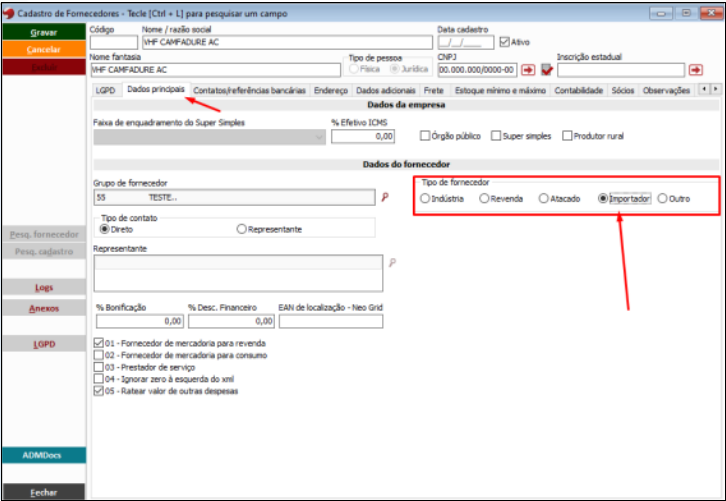
Na aba “Frete”, deve-se informar o tipo de rateio do frete. Neste campo, selecione “Peso” como o tipo de rateio, pois em operações de importação, o frete geralmente é rateado com base no peso.
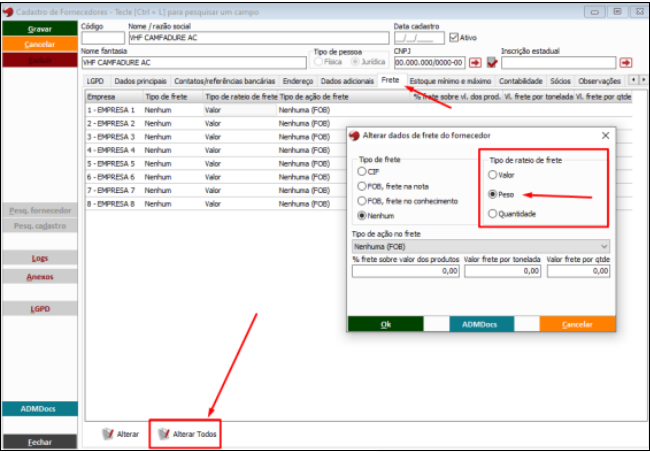
3.5-Cadastro de NCM
O cadastro de NCM deve ser realizado conforme os códigos NCM informados na Declaração de Importação (DI). Antes de preencher as informações do NCM, é importante criar uma variação para o NCM pesquisado, utilizando a denominação ‘importação’ no campo observação para diferenciá-lo dos NCMs comuns. Os dados das abas ‘Impostos Federais’ e ‘ICMS’ podem ser copiados de outro NCM da mesma categoria. Na aba ‘Importação’, os campos devem ser preenchidos com as porcentagens de PIS, COFINS, Imposto de Importação, e o índice de redução de ICMS (se houver). O cálculo do ICMS/ICMS ST deve ser considerado conforme a classificação fiscal de importação e a porcentagem do IVA de importação, ambos especificados nesta aba.
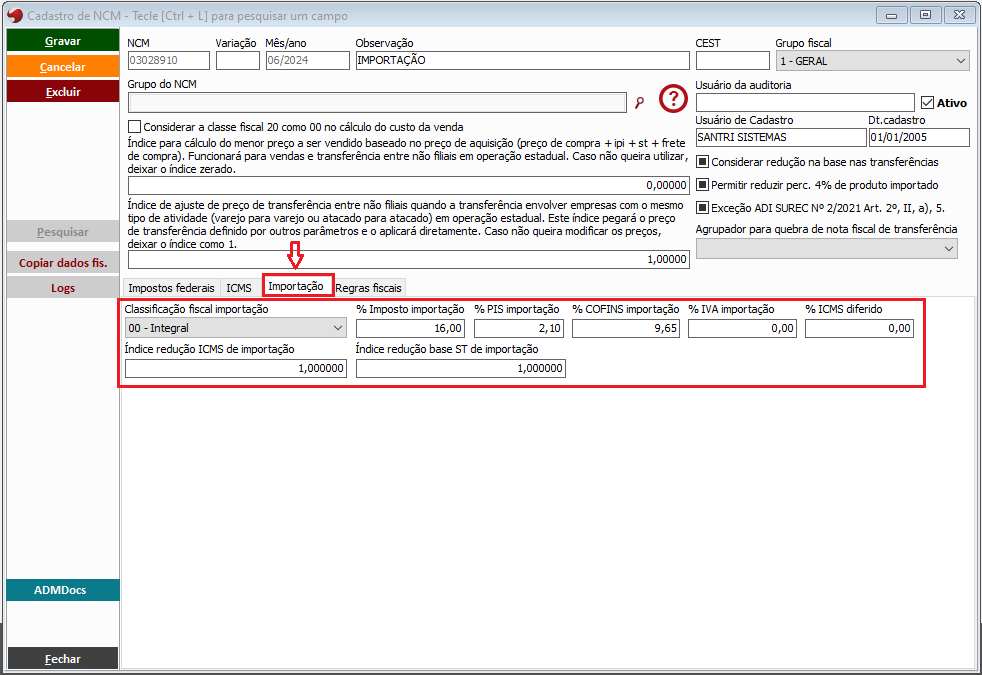
O campo “Índice redução base ICMS de importação” deve ser preenchido com o numeral 1,000000 quando for necessário calcular o ICMS. Caso exista um índice de redução, esse índice específico deve ser informado.
A porcentagem de IPI na compra deve ser informada na aba “Impostos Federais”.
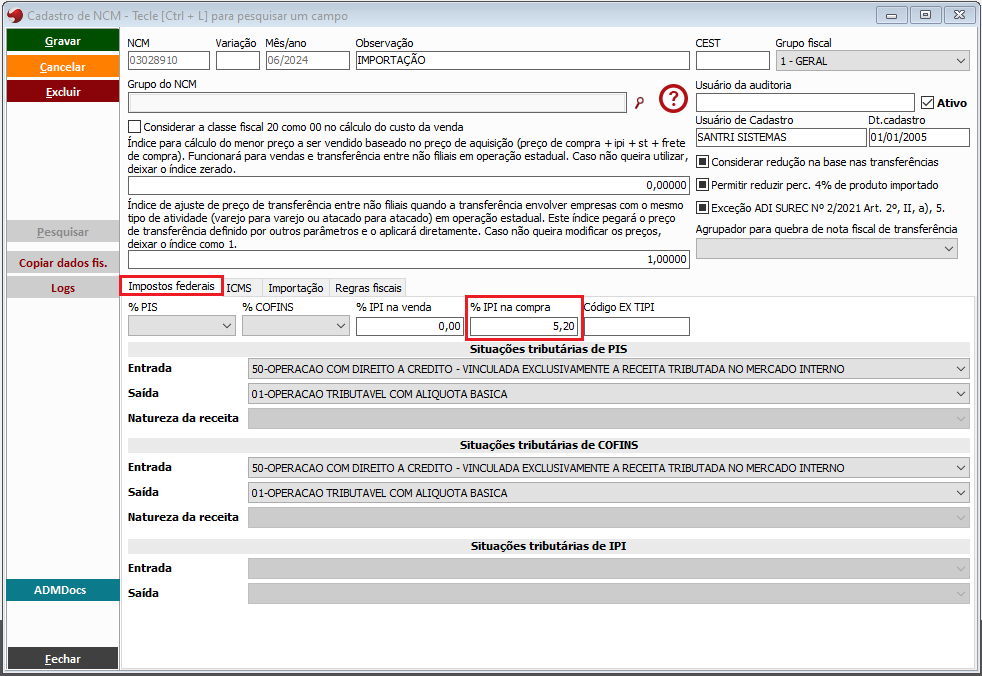
3.6- Cadastro de produtos
Os campos não mencionados no “Cadastro de Produtos”, devem ser preenchidos conforme um cadastro padrão de produtos. Na aba “Principais”, o campo “Fabricante” deve ser preenchido com o nome do fabricante do produto, conforme indicado no Invoice registrado no ADM.
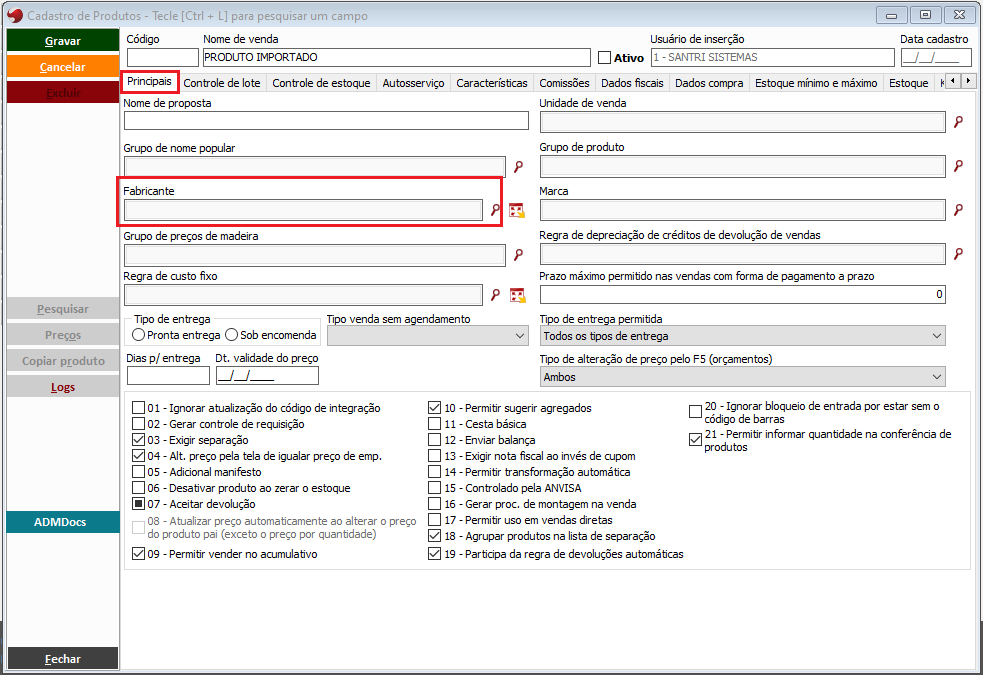
No preenchimento da Declaração de Importação (DI), o produto será selecionado de acordo com o fabricante para cada adição especificada.
Na aba “Dados fiscais” devem ser informados:
• NCM: Esse campo deve ser preenchido com o NCM da DI denominado também como Adição;
• Origem: Esse campo deve ser preenchido com a Origem 1 – Estrangeira (importação direta).
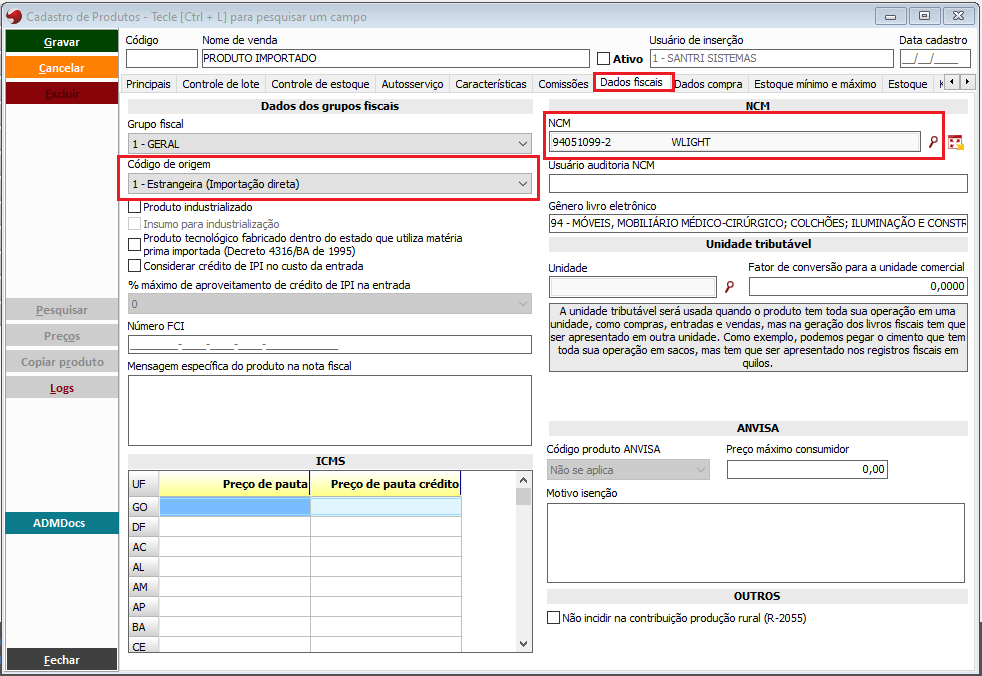
Na aba “Logística”, deve-se preencher o peso por unidade, calculando-se a divisão do peso total do produto pela quantidade de itens.
O peso da unidade deve ser preenchido para todos os produtos, pois o rateio da Declaração de Importação (DI) é realizado com base no peso informado. Esses valores podem ser encontrados no Invoice e/ou na própria DI.
Na aba “Importação”, existem dois campos importantes:
• Nome na declaração de importação: Este campo deve ser preenchido com a descrição completa do produto conforme a Declaração de Importação (DI) e conforme as exigências do posto aduaneiro, que requer que a descrição do produto na nota fiscal seja idêntica à da DI.
• Nome na nota de importação: Já este é preenchido automaticamente com os dados do campo “Nome na declaração de importação”, respeitando o limite de 120 caracteres do XML.
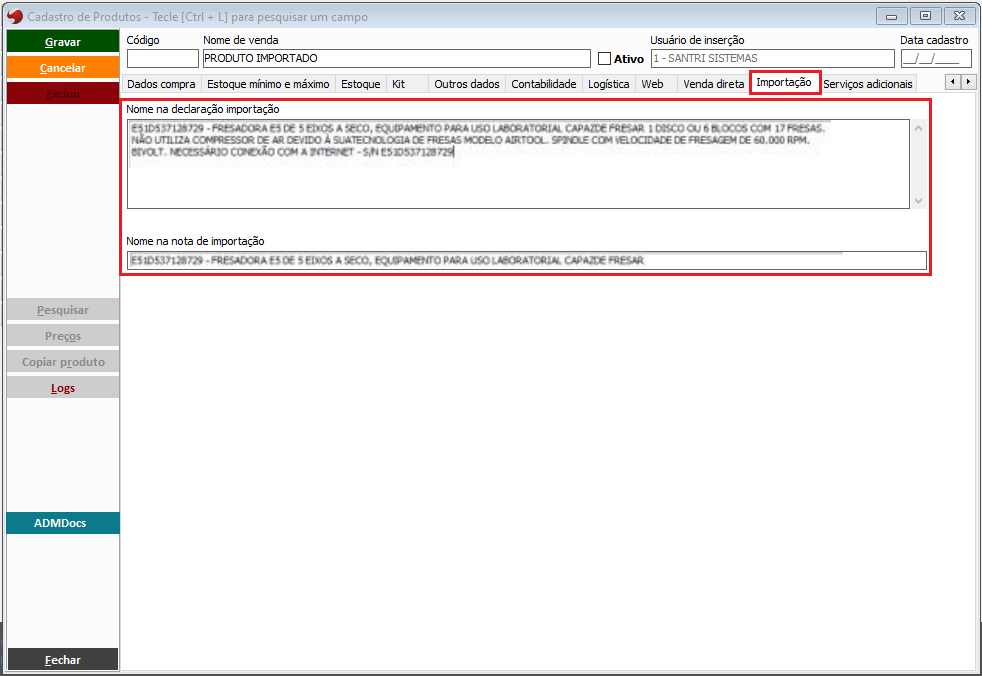
3.7 – Cadastro do local de desembaraço
Os campos da tela “Cadastro do Local do Desembaraço”, devem ser preenchidos com as seguintes informações:
• Nome: O nome de porto onde ocorreu o desembaraço da mercadoria;
• Estado: Estado do porto onde ocorreu o desembaraço da mercadoria.

Essas informações podem ser encontradas na Declaração de Importação (DI).
4- Preenchimento da DI- Declaração de importação
4.1-Declarações de importação
A tela “Declarações de Importação”, possui três botões na lateral que permitem fazer alterações nas declarações de importação. Além disso, há a aba ‘Filtros’, onde é possível realizar filtros por diversos critérios, tais como: empresa da DI, exportador, datas de cadastro, data da declaração de importação, número da declaração de importação, número da nota fiscal, e declaração de importação.
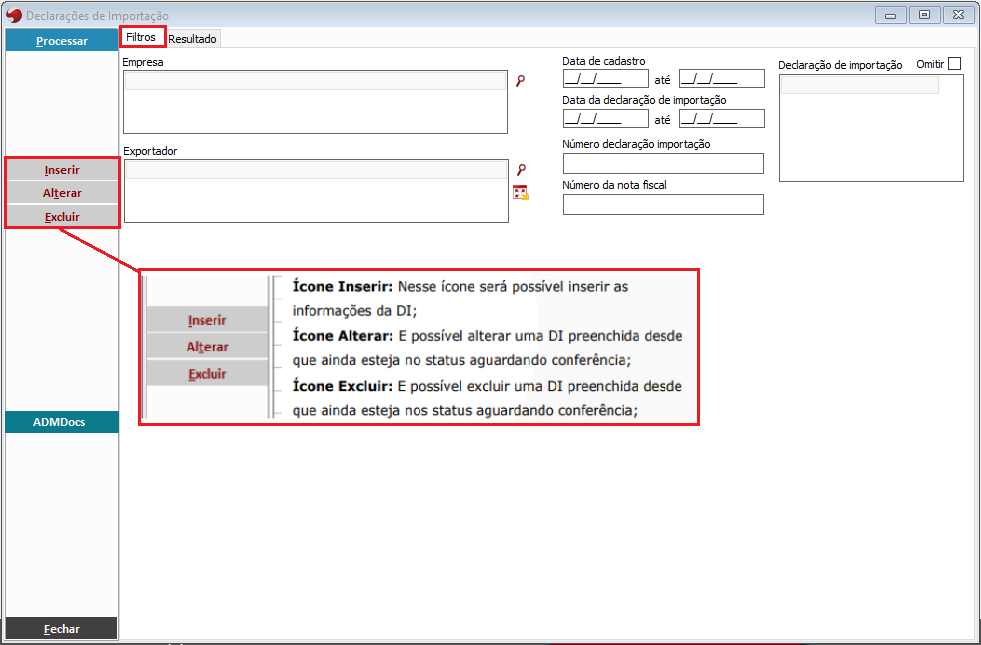
Na aba “Resultado”, pode-se consultar os resultados após processar os filtros selecionados. É possível visualizar tanto as declarações de importação já realizadas e finalizadas quanto as declarações de importação que ainda estão com informações salvas, mas sem a finalização com emissão da nota fiscal.
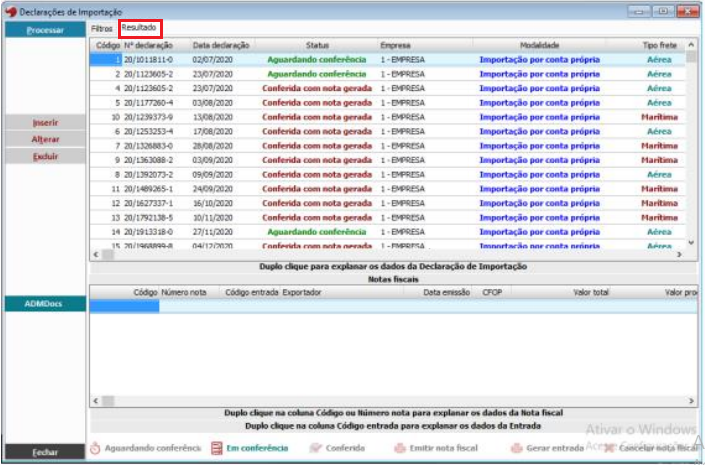
Essa aba possui os seguintes ícones:
✓ Aguardando conferência: Após preenchido as informações da DI na tela de inserir declaração de importação as informações são salvas no status aguardando conferência;
✓ Em conferência: Após o preenchimento das informações da DI é possível definir o status em conferência, nesse status terá gerado uma pré-nota que será possível explanar as informações clicando duas vezes sobre a nota fiscal no quadro notas fiscais da aba de resultado. Nesse status é possível voltar para o status aguardando conferência;
✓ Conferida: Esse status confirma a conferência das informações preenchidas na declaração de importação restando a etapa de Emissão da nota fiscal. Nesse status é possível voltar para o status em conferência e aguardando conferência;
✓ Emitir nota fiscal: Nesse ícone é feito a emissão da nota fiscal de importação após o preenchimento da declaração de importação e conferência;
✓ Gerar entrada: Nesse ícone é possível gerar a entrada da nota fiscal após a emissão do documento fiscal;
✓ Cancelar nota fiscal: Nesse ícone é possível fazer o cancelamento do documento fiscal se ainda estiver no prazo definido pelo estado de emissão.
4.2- Inserir declaração de importação
Ao clicar no botão “Inserir”, abrirá a tela “Inserir Declaração de Importação”, onde é possível configurar os valores que comporão a fórmula dos demais campos:
• Valor do produto;
• Valor de outras despesas;
• Base PIS/COFINS.
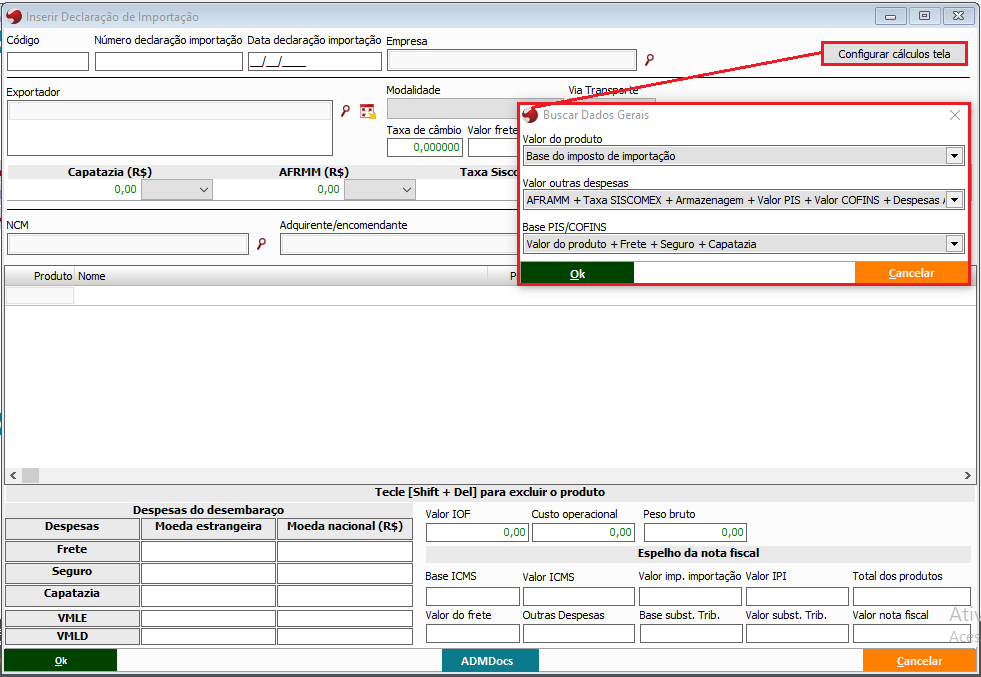
Os campos da declaração de Importação devem ser preenchidos com as informações:
• Número da declaração de Importação: O número da declaração está presente no cabeçalho da DI;
• Data declaração de importação: A data declaração está presente no cabeçalho da DI;
• Empresa: Informar a empresa da declaração de importação;
• Exportador: Informar o exportador cadastrado no ADM conforme presente no Invoice e/ou DI;
• Modalidade: Informar a modalidade do frete: conta própria, por conta e ordem ou por encomenda. Normalmente utiliza-se conta própria;
• Via transporte: Informar a via de transporte da mercadoria: Marítima, aérea, rodoviária ou sem frete. Essa informação está presente na DI;
• Local do desembaraço: Informar o local do desembaraço aduaneiro cadastrado em local do desembaraço. Essa informação está presente na DI;
• Taxa de Câmbio: Informar a taxa de Câmbio. Essa informação está presente no Invoice e na DI;
• Valor frete ($): Informar o valor do frete em moeda estrangeira. Essa informação está presente na DI;
• Valor seguro ($): Informar o valor do seguro em moeda estrangeira. Essa informação está presente na DI;
• Valor capatazia: Informar o valor da capatazia presente na DI, definir o tipo de rateio (valor ou peso), o mais comum é o tipo de rateio por peso;
• Valor AFRMM: Informar o valor da AFRMM presente na DI, definir o tipo de rateio (valor ou peso), o mais comum é o tipo de rateio por peso;
• Taxa SISCOMEX: Informar o valor da taxa SISCOMEX presente na DI, o valor da SISCOMEX é de acordo com o número de adições presentes na DI, definir o tipo de rateio por adição;
• Valor Armazenagem: Informar o valor de armazenagem presente na DI.
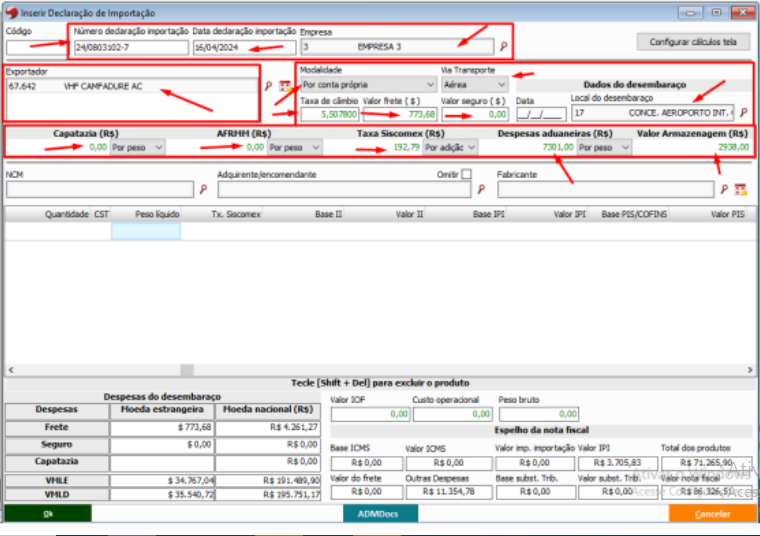
Para inserir a adição é necessário informar nos seguintes campos:
• NCM e/ou ADIÇÃO: Informar o NCM vinculado ao produto da DI. Em nota fiscal de importação o NCM é denominado de Adição e cada Adição contempla os produtos desse NCM e fabricante;
• Fabricante: Informar o fabricante vinculado produto e adição conforme DI.
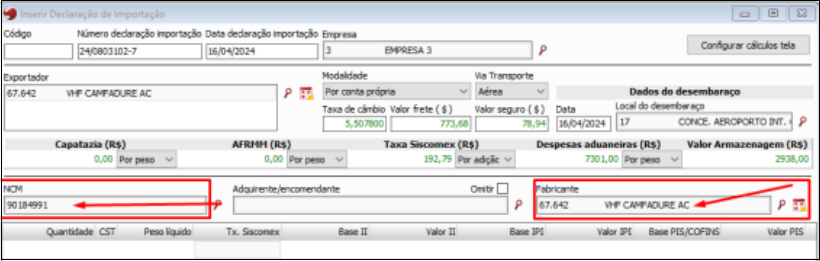
Ao informar a adição e o fabricante, uma nova tela será exibida, mostrando os produtos vinculados a essa adição e a esse fabricante.
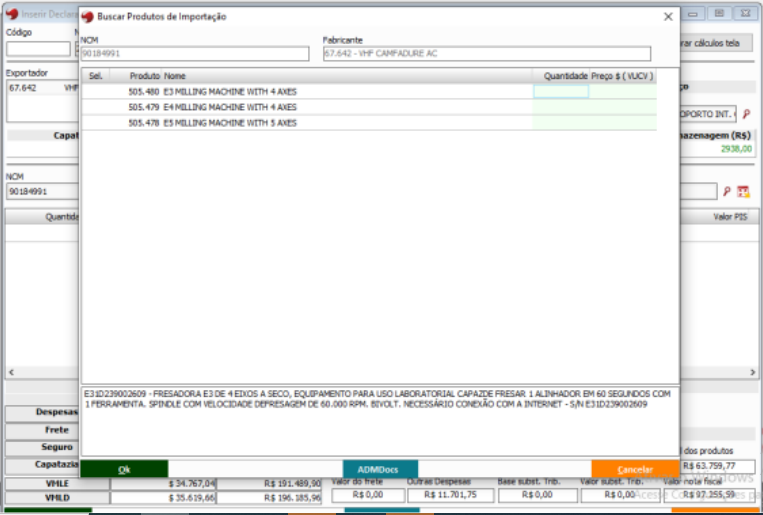
• Quantidade: Informar a quantidade do produto conforme DI;
• Preço $ (VUCV): Informar o valor do produto em moeda estrangeira conforme DI.
• Na tela de busca de produtos de importação, o ADM exibirá a descrição do produto conforme cadastrada na aba de importação do produto. Esta descrição será usada na nota fiscal.
• Vinculação do produto: O produto deve ser associado ao NCM/adição e ao fabricante, pois é possível que produtos com a mesma adição tenham fabricantes diferentes na mesma Declaração de Importação (DI).
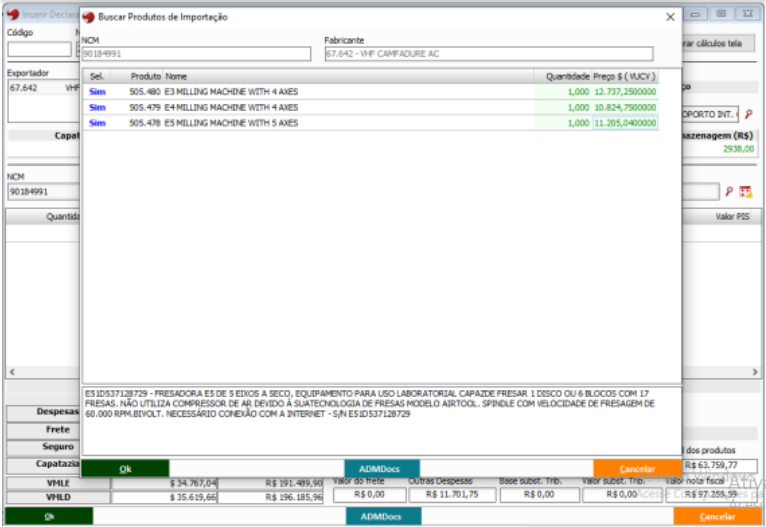
Após informar as adições, é possível consultar os valores dos impostos e despesas através dos seguintes quadros:
• Despesas do Desembaraço: Este quadro permite verificar as despesas antes dos impostos serem calculados. Ele apresenta as informações em moeda estrangeira antes da adição de seguros e fretes, e também as converte para a moeda nacional (R$).
• Espelho da Nota Fiscal: Este quadro exibe todas as informações relacionadas à nota fiscal, incluindo todos os impostos calculados conforme as parametrizações realizadas.
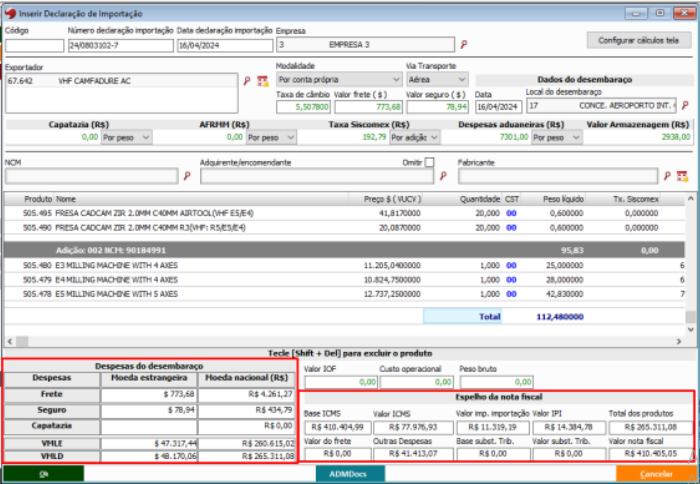
Após preencher todos os campos necessários, clique em ‘OK’ para que a declaração da DI seja gravada com o status “Aguardando conferência”.
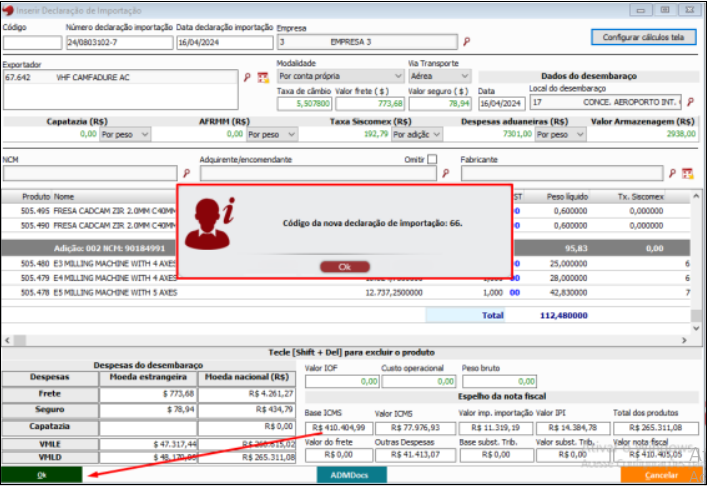
Após salvar as informações preenchidas na DI e avançar nos status “Em conferência” e “Conferida”, utilize o ícone ‘Emitir nota fiscal’ para realizar a emissão da nota fiscal de importação. A partir desse ícone, teremos a oportunidade de definir as informações do transportador.
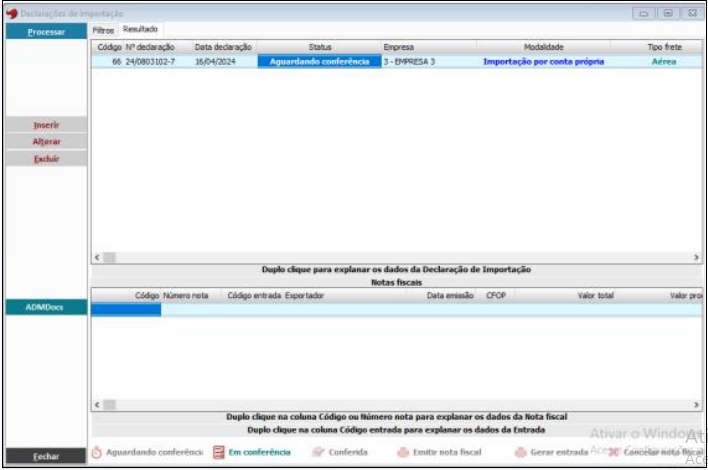
Será aberta a tela ‘Coletar Dados para a Emissão da Nota’, onde será possível informar:
• Quantidade de Volumes: Permite informar a quantidade de volumes a serem transportados.
• Tipos do Volume: Este campo define o nome da unidade a ser informado nas informações do transportador na nota fiscal.
• Veículo/Transportadora: Este campo é utilizado para inserir os dados da transportadora, se houver.
Podemos verificar, incluir ou retirar informações que serão inseridas no campo ‘Informações Complementares’ da nota fiscal. Os demais campos são automaticamente preenchidos com os dados carregados da transportadora.
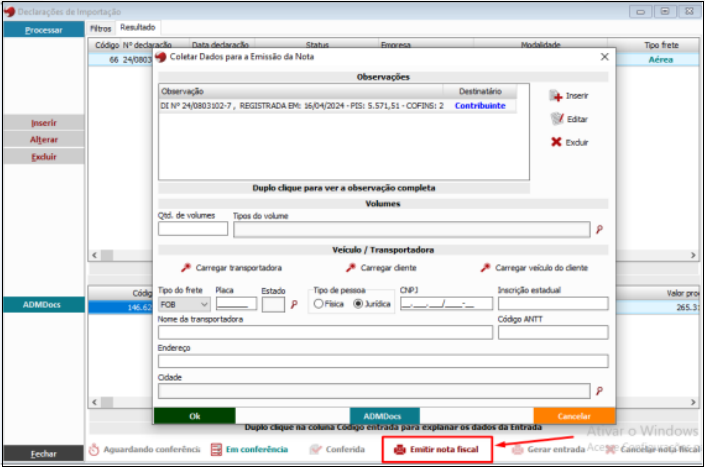
Após preencher os dados da transportadora e do volume, clique em ‘OK’. A nota será enviada para o gerenciador para ser gerada e aparecerá na tela de resultados com o status “Conferida com nota gerada”.
A nota emitida para teste foi formatada da seguinte maneira:
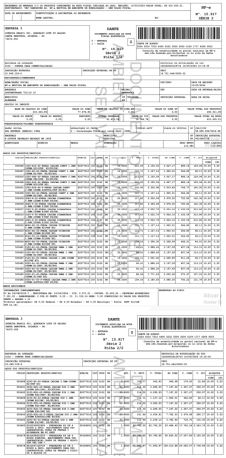
A entrada da nota é realizada na aba ‘Resultado’ ao clicar no ícone “Gerar entrada”.
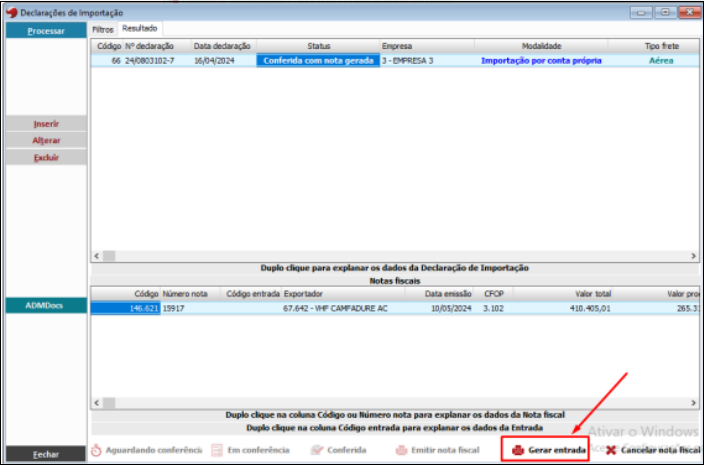
Ao clicar no ícone “Gerar entrada o ADM” o ADM direciona as informações da NFe de Importação para a tela de entradas.
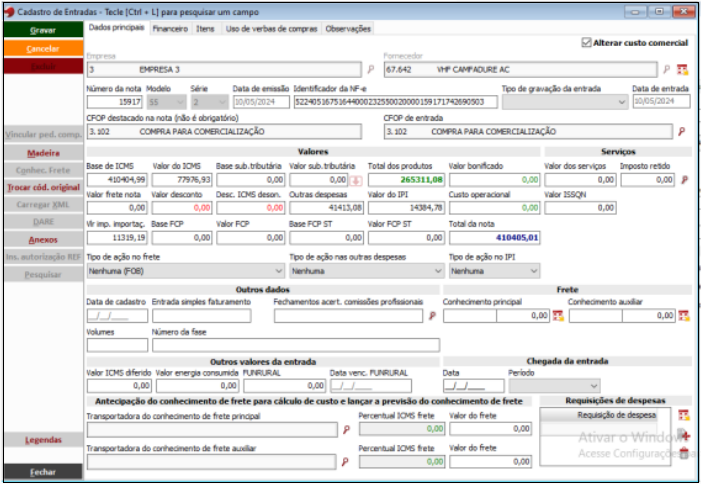
Na tela “Cadastro de Entradas”, será necessário:
✓ Preencher as informações da aba financeiro.
✓ Gravar o tipo de gravação da entrada.
✓ Clicar no ícone gravar.
✓ Prosseguir na tela de divergência.
✓ Definir o tipo de custo do XML x ADM
✓ Gravar a entrada.
Após o preenchimento dessas informações, a nota será realizada a entrada e irá constar na apuração de ICMS e apuração de PIS e COFINS.
Mesmo após a emissão da nota, ela só será incluída na apuração e no SPED se a entrada for realizada através da tela de cadastro de entrada.
5- Apuração de ICMS
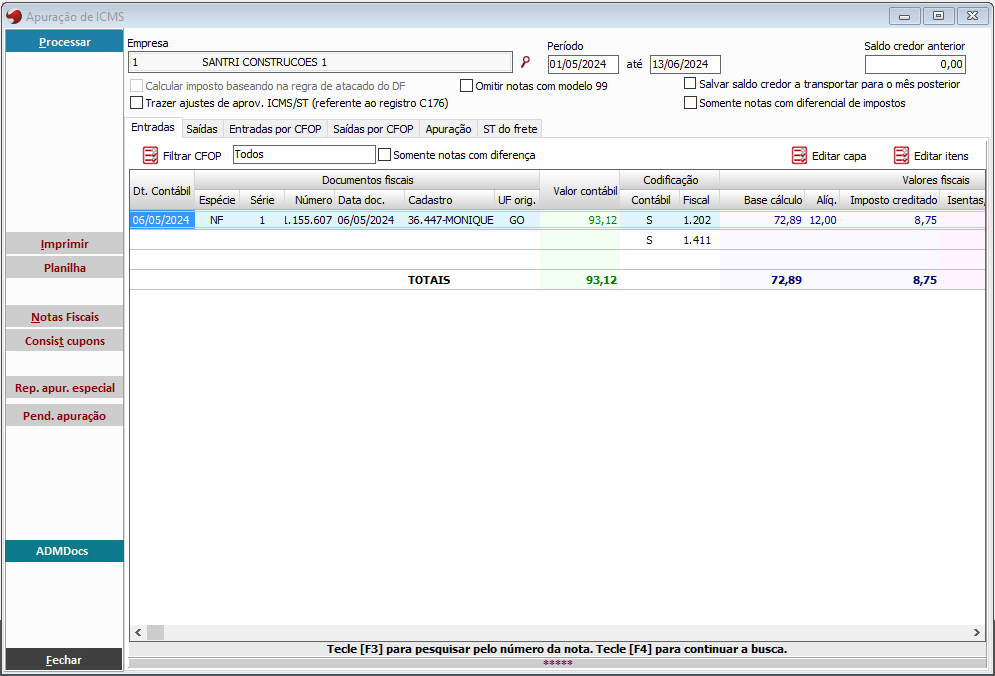
No SPED Fiscal, a nota será gerada da seguinte forma:
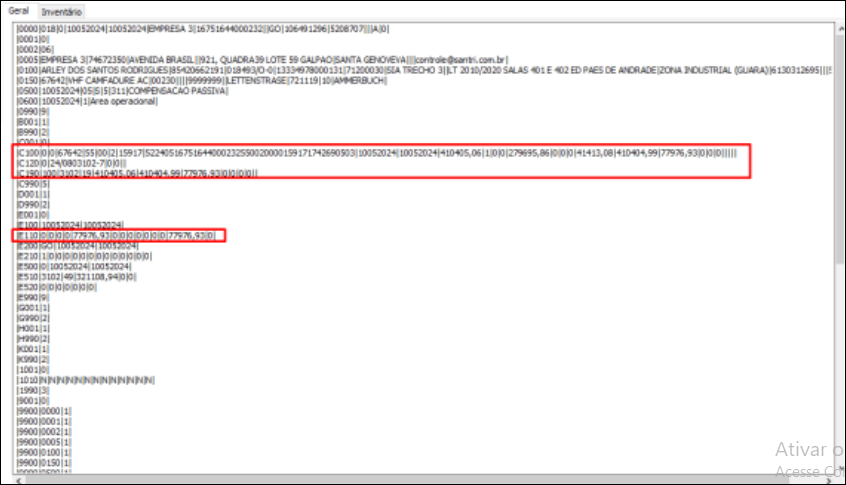
6- Apuração PIS/COFINS
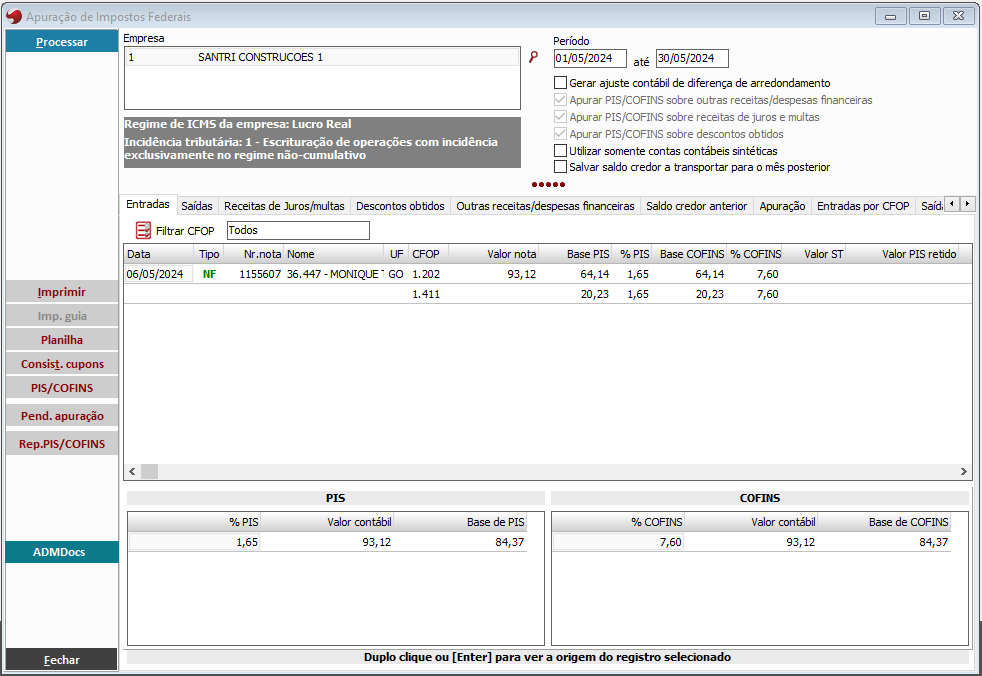
6.1- SPED contribuições
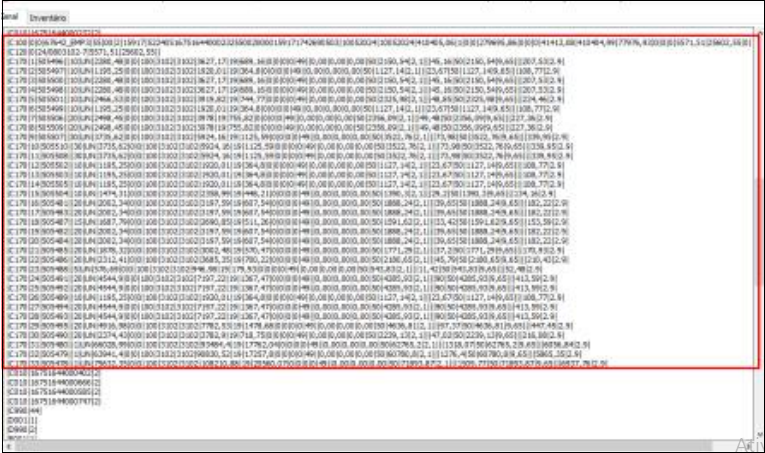
7- Nota filhote de importação
Durante o processo de importação, é gerada uma nota de importação com CFOP iniciado por 3. Esta nota é utilizada para retirar os produtos na alfândega e para o transporte das mercadorias. No entanto, quando mais de um caminhão é usado para o transporte, é necessário emitir uma nota específica para cada caminhão. Essas notas garantem que o caminhoneiro possa comprovar a licitude da mercadoria durante fiscalizações. Tais notas são popularmente conhecidas como ‘notas filhotes.
7.1- Grupos fiscais
Na tela “Cadastros de Grupos Fiscais” e aba “Notas Fiscais”, o usuário deverá informar qual CF que será utilizada na emissão da nota fiscal filhote de importação, o sistema disponibiliza as seguintes CFs:
• Classificação fiscal da nota Mãe;
• 41-Não tributada.
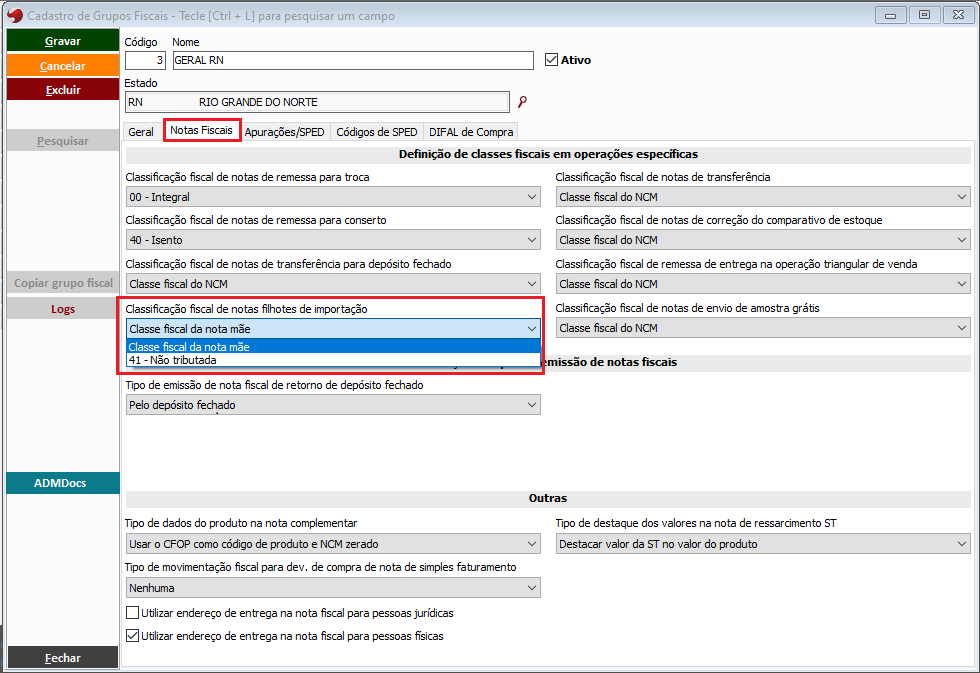
7.2- Relação de notas fiscais
Após emitir a nota fiscal de importação (nota mãe) através da tela de Declaração de Importação, é possível realizar a emissão das notas fiscais filhotes de importação. Essas notas acompanham a mercadoria desde o local de desembaraço até o destino final. Para emitir as notas fiscais filhotes de importação, acesse a tela “Relação de Notas Fiscais”, consulte a nota fiscal de importação e processe-a. Na aba “Resultado”, clique no ícone “Gerar notas filhotes”.
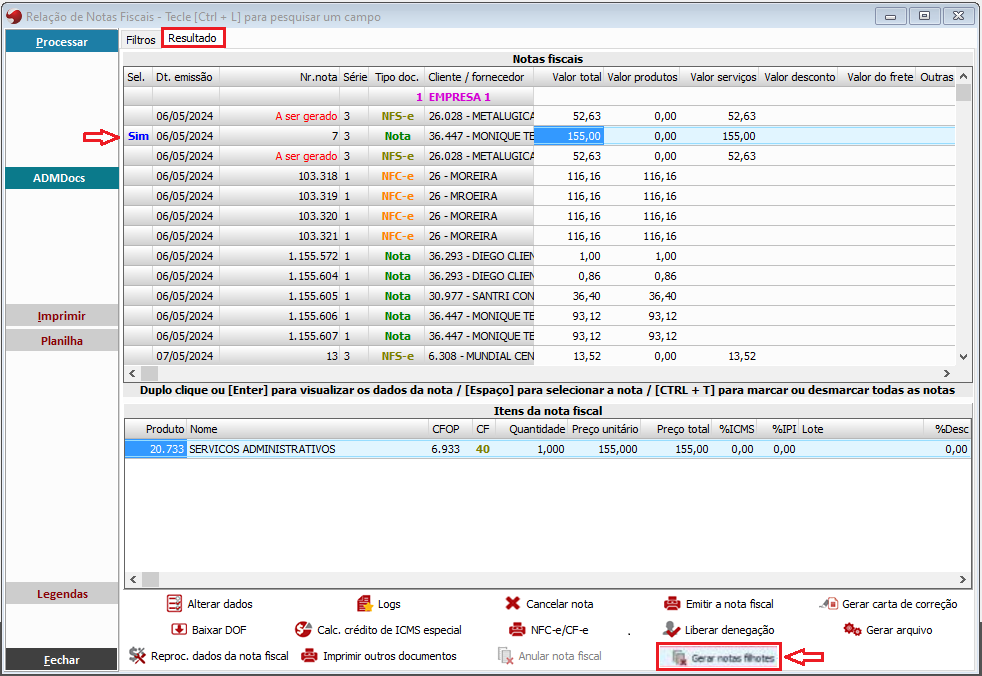
Após o clique no ícone “Gerar notas filhotes” é necessário informar na tela “Busca quantidade de notas filhotes” a quantidade de notas filhotes a ser gerada pelo ADM.
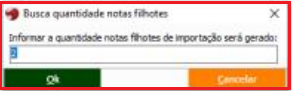
Após inserir a quantidade de notas filhotes a ser emitida e clicar em ‘OK’, o ADM abrirá a tela “Gerar Notas Filhotes de Importação’. Nesta tela, o usuário poderá realizar as edições necessárias para alinhar as notas filhotes com a nota mãe. O ADM destacará as colunas com diferenças e habilitará os campos dos itens para edição.
A geração de notas filhotes só será permitida se a entrada da nota de importação ainda não tiver sido realizada no ADM.
O ADM também permite a geração de notas filhotes mesmo com divergências. Nesse caso, será apresentada a mensagem: ‘Ainda existem divergências entre a nota mãe e as notas filhas! Deseja continuar?’. No entanto, recomenda-se que o cliente corrija os valores para que a nota mãe e as notas filhotes sejam idênticas.
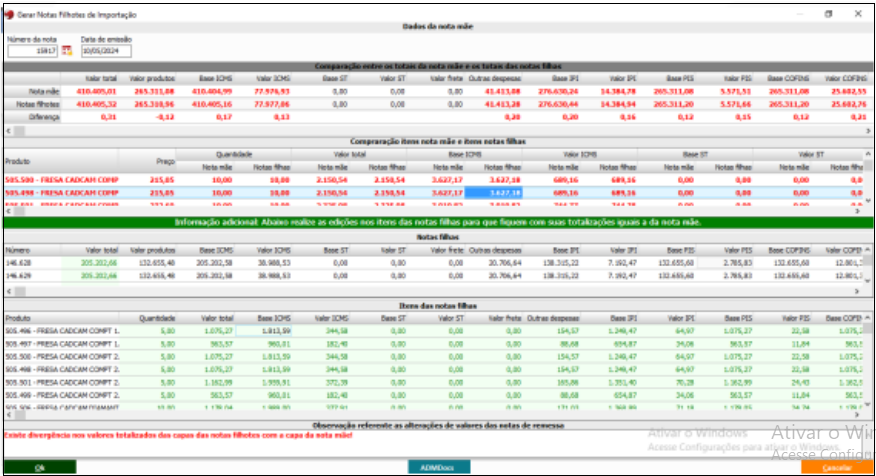
Após ajustar os valores, clique em “OK” para que as notas filhas sejam geradas com o CFOP 3.949. Após a geração, as notas serão exibidas na tela “Relatório de Notas Fiscais”, de acordo com a quantidade de notas previamente informada para serem geradas.
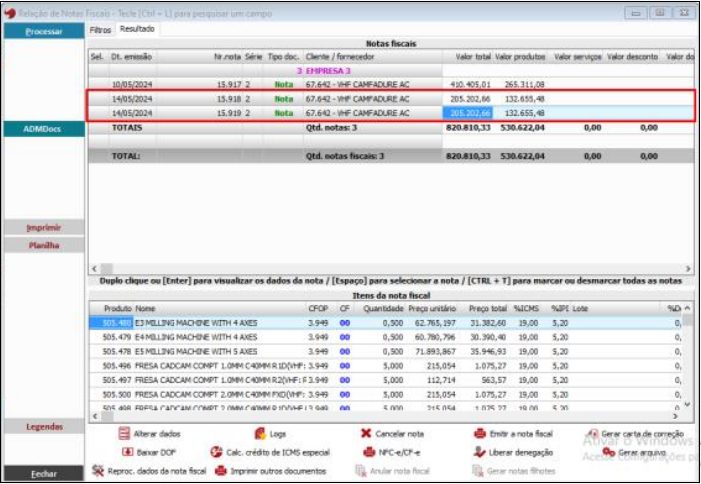
8-Acesso
Este documento abrange diversos processos; consequentemente, é necessário que o usuário possua autorizações específicas para acessar as seguintes telas e processos:
• Cadastro de cidades;
• Cadastro de bairros;
• Cadastro de CEPs;
• Cadastro de exportadores/fabricantes;
• Cadastro de NCM;
• Cadastro de produtos;
• Cadastro de local de desembaraço;
• Declaração de importação;
• Apuração de ICMS;
• Apuração de PIS/COFINS;
• SPED;
• Geração de notas filhotes de importação.
Criado em 12 de julho de 2024 às 14:26:33

